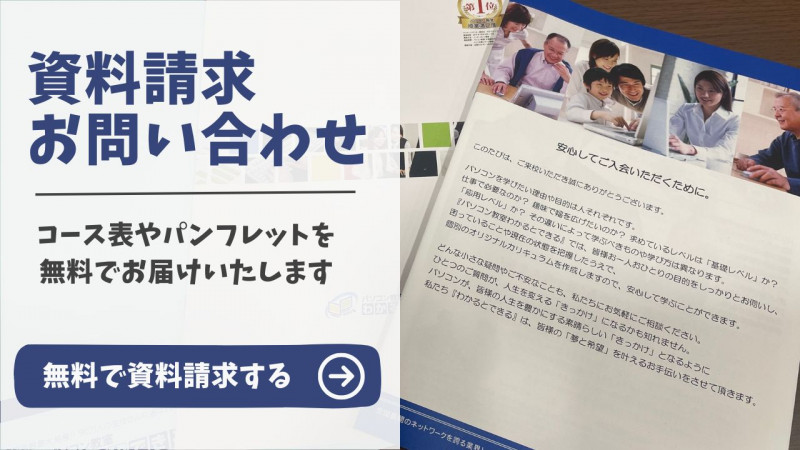初心者でもわかる!Wordの「文字列の折り返し」7種類を解説!【Word入門編】

さいたま市北区宮原町周辺にお住まい&通勤・通学されている皆さま、こんにちは!
パソコン教室わかるとできるステラタウン大宮校です!
Wordで画像やイラストを挿入すると、文字との配置がうまくいかないことがあります。
そんなときに使えるのが「文字列の折り返し」機能。
これを使えば、画像の周りに文字を自然に配置でき、文書の見た目がぐっと良くなります。
でも「行内」「四角形」「狭く」「内部」など、種類が多くて迷ってしまうことも…。
そこで、7種類の折り返しスタイルの違いを初心者向けにわかりやすく解説します!
行内
・特徴:画像が文字と同じ扱いになり、文章の中に固定されます。
・動かせる?:×マウスで自由に動かすことはできません。
📌初期設定はこの「行内」になっています。
画像が文字の一部として扱われるので、思うように動かすことが出来ず、レイアウトが崩れがちになります。
四角形
・特徴:画像の周囲に文字が四角く並びます。
・動かせる?:◎自由にドラッグして動かすことができます。
📌画像の周囲に均等に文字が配置され、見た目を整えやすいです。
狭く
・特徴:画像の輪郭に沿って文字がピッタリ配置されます。
・動かせる?:◎自由にドラッグして動かすことができます。
📌写真やイラストの形に合わせて文字が流れるので、自然なレイアウトにしたいときにおすすめ。
内部
・特徴:画像の内部の空白部分にも文字が入り込みます。
・動かせる?:◎自由にドラッグして動かすことができます。
📌背景が透明な画像や空洞のある図形に使うと、文字が画像の中にも入り込み、デザイン性の高い文書を作成できます。
上下
・特徴:画像の上下のみに文字が配置されます。
・動かせる?:◎自由にドラッグして動かすことができます。
📌画像の左右には文字が入らないので、すっきりした印象になるので、見出しやセクション区切りに使うと効果的です。
背面
・特徴:画像が文字後ろに表示されます。
・動かせる?:◎自由にドラッグして動かすことができます。
📌背景として画像を使いたいときに便利ですが、文字が読みにくくなることがあるので注意が必要です。
前面
・特徴:画像が文字の上に表示されます。
・動かせる?:○自由にドラッグして動かすことができます。
📌文字が隠れてしまうことがあるので、使い方に工夫が必要ですが、強調したい画像に使うと効果的です。
見やすい文書作りには必須の「文字列の折り返し」機能
「文字列の折り返し」を使えば、画像の配置が自由になり、文書の見た目がぐっとよくなります。少しずつ慣れていけば、より効果的なレイアウトができるようになります!!
わかるとできるでは【Word入門編】で学習できます!
今回ご紹介した「文字列の折り返し」については「Word入門編」講座で学習することができます。
Wordを初めて学習する方、基礎からしっかり学習したい方におすすめです。
まずはお気軽にお問い合わせください
「パソコンを買いたいけど使えるのか不安」という初心者の方から、「パソコンの資格をとって就職に役立てたい」という上級者の方まで、安心してあなたの「やりたい」を実現できます。
また、IT教育だけでなく、ビジネスや趣味に関する講座も豊富に取り揃えておりますので、生徒さまの幅広いご要望にお応えできます。
まずはお気軽に問い合わせくださいね!

![]()
パソコン教室わかるとできる ステラタウン大宮校
🏢 〒331-0812 埼玉県さいたま市北区宮原町1-854-1 ステラタウン イトーヨーカドー棟3F
📞 048-654-8643
🚉 JR宇都宮線「土呂駅」無料シャトルバス5分(徒歩12分)
🚆 埼玉新都市交通ニューシャトル「加茂宮」駅より徒歩7分